Come compilare automaticamente le date in fogli google (3 esempi)
Spesso potresti voler compilare automaticamente le date in Fogli Google. Fortunatamente, questo è facile da fare con la semplice funzione di trascinamento e riempimento integrata in Fogli Google.
I seguenti esempi mostrano come compilare automaticamente le date in Fogli Google nella pratica.
Esempio 1: compilazione automatica dei giorni in Fogli Google
Per compilare automaticamente un elenco di giorni in Fogli Google, inserisci semplicemente una data per iniziare:
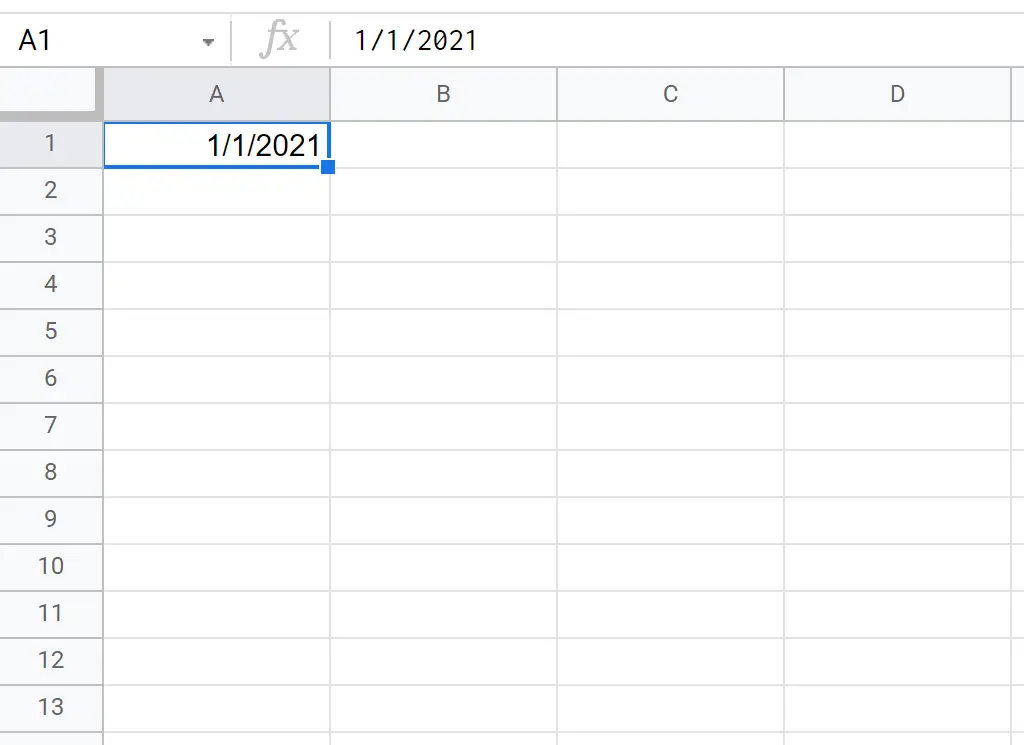
Quindi passa il mouse sull’angolo in basso a destra della cella finché non viene visualizzato un piccolo ” + “. Quindi fai clic e trascina sul numero di celle che desideri nella stessa colonna:
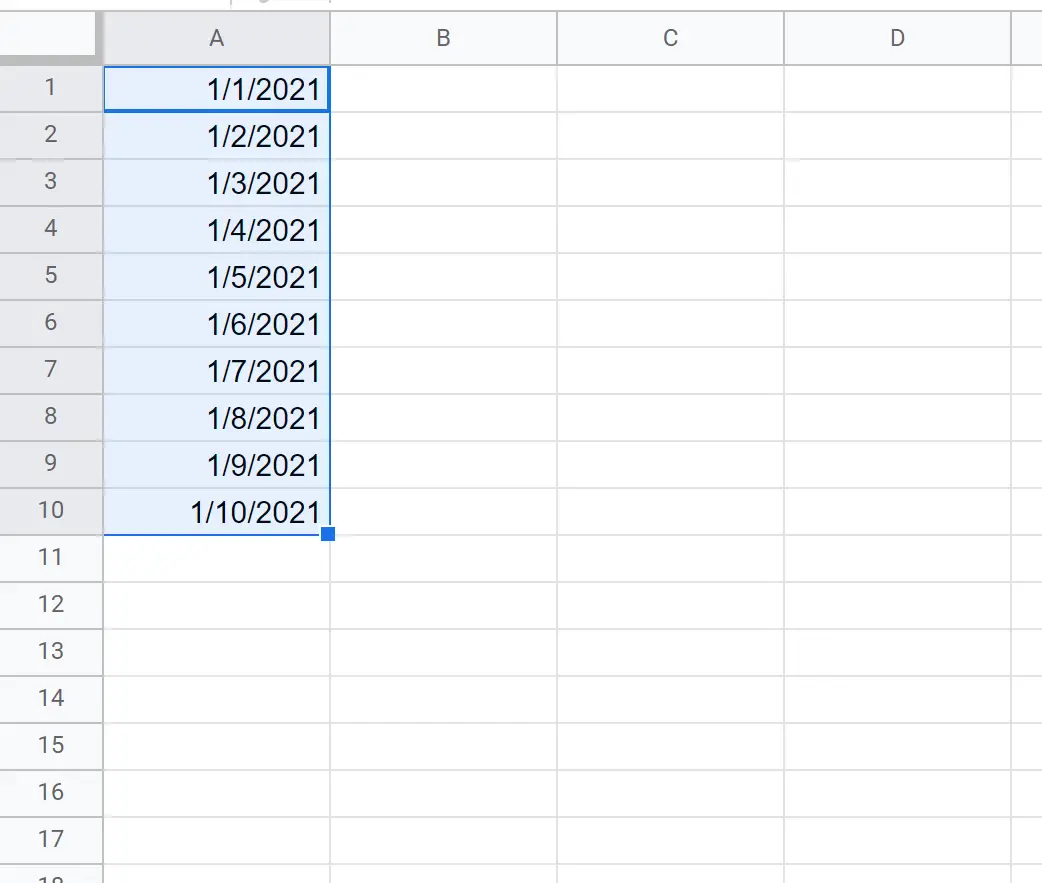
Il risultato è un elenco di giorni consecutivi.
Esempio 2: compilazione automatica delle settimane in Fogli Google
Per compilare automaticamente un elenco di settimane in Fogli Google, inserisci semplicemente due date a una settimana esatta di distanza:
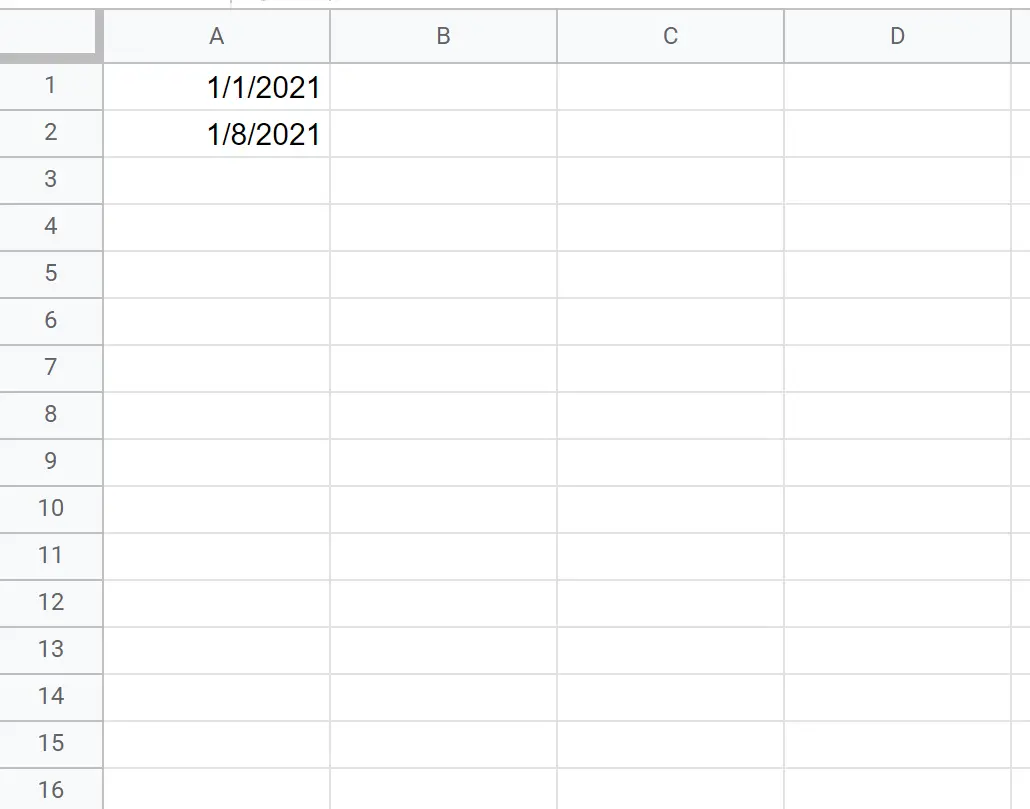
Quindi evidenzia le celle A1 e A2, quindi passa il mouse sull’angolo in basso a destra della cella A2 finché non viene visualizzato un piccolo ” + “.
Quindi fai clic e trascina sul numero di celle che desideri nella stessa colonna:
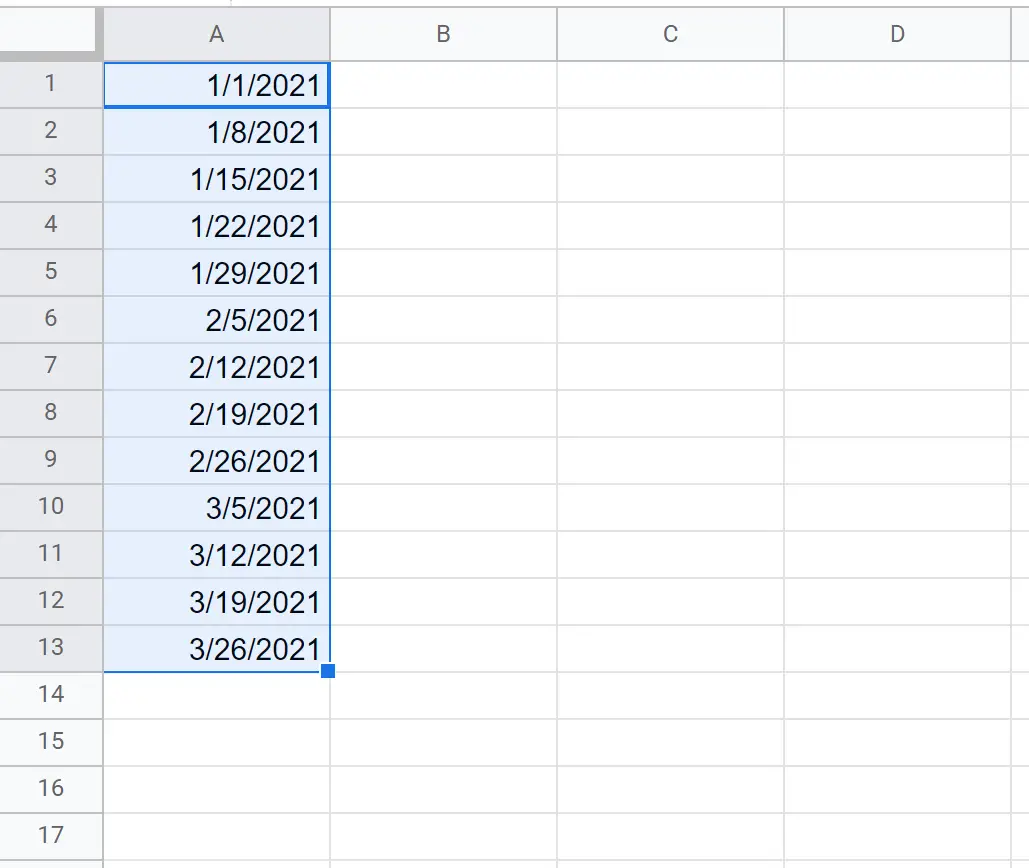
Il risultato è un elenco di settimane consecutive.
Esempio 3: compilazione automatica dei mesi in Fogli Google
Per compilare automaticamente un elenco di mesi in Fogli Google, inserisci semplicemente due date esattamente a un mese di distanza nelle celle A1 e A2.
Quindi evidenzia le celle A1 e A2, quindi passa il mouse sull’angolo in basso a destra della cella A2 finché non viene visualizzato un piccolo ” + “.
Quindi fai clic e trascina sul numero di celle che desideri nella stessa colonna:
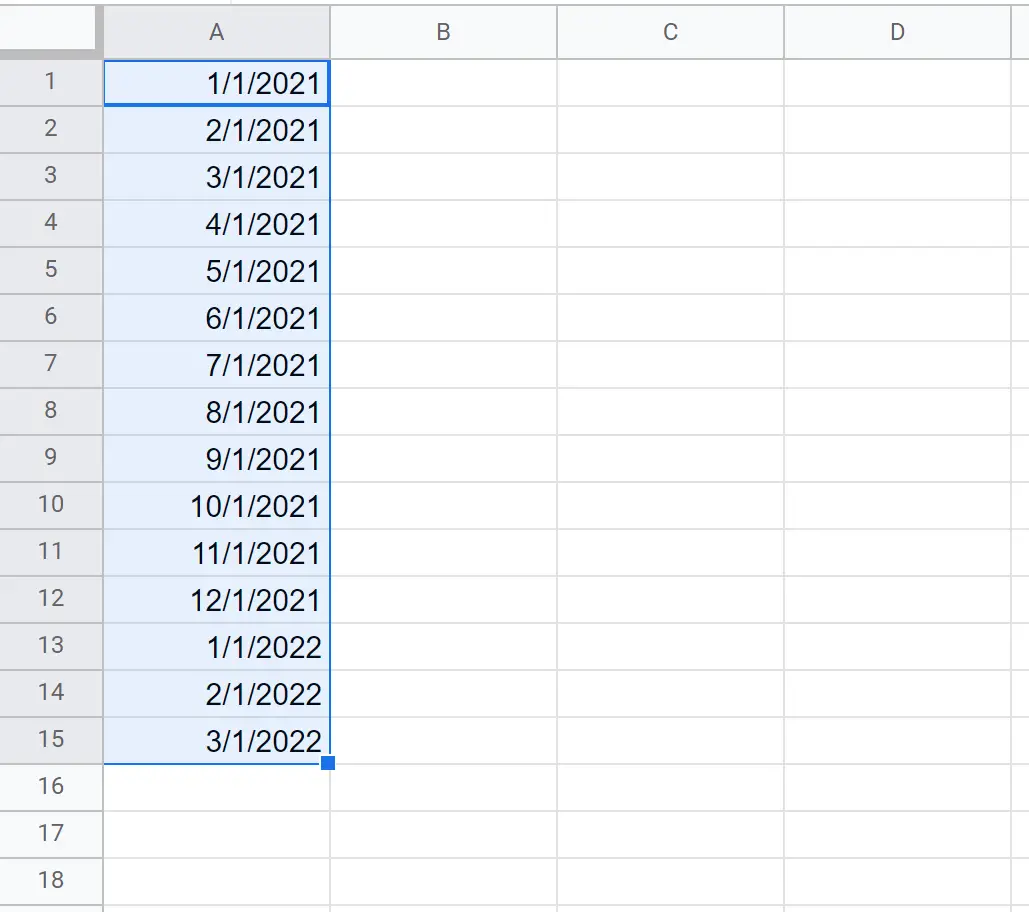
Il risultato è un elenco di mesi consecutivi.
Risorse addizionali
I seguenti tutorial spiegano come eseguire altre operazioni comuni con le date in Fogli Google:
Come calcolare la differenza tra due date in Fogli Google
Come aggiungere e sottrarre giorni in Fogli Google